Subrip est le nom du format de fichier de sous-titres, qui est nommé avec l'extension .SRT. Ce format est utilisé par la plupart des logiciels de lecture vidéo ainsi que les logiciels d'édition de sous-titres. Le format du temps utilisé est "heures:minutes:secondes,millisecondes", et le champ des secondes a une précision de trois chiffres après la virgule.
Le fichier SRT ne comporte aucune donnée vidéo, il est simplement un fichier de texte à éditer par les éditeurs de texte.
Si votre film ne comprend pas les sous-titres, vous pouvez ajouter un fichier de sous-titre .srt dans le dossier de vidéo, vous serez alors en mesure d'obtenir une vidéo avec sous-titres en convertissant la vidéo par Any Video Converter. Ici nous vous présentons un exemple pour guider à ajouter un fichier .srt pour une vidéo .m4v.
Etape 1 : Editer un fichier .srt
Vous pouvez télécharger un fichier .srt correspondant en ligne et le modifier ou créer un par vous-même.
Pour créer un fichier sous-titre .srt, il faut suivre les étapes suivants.
1. Ouvrir Notepad, WordPad ou d'autre éditeur de texte;
2. Editer les sous-titres comme suivant:
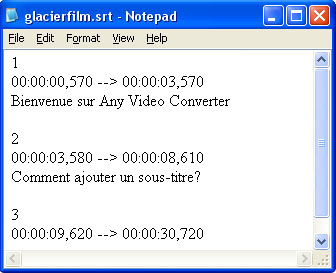
En général, un sous-titre se compose de 4 parties:
a. Les numéros indiquent le nombre de segments dans un sous-titre.
b. Le délais détermine la durée d'un segment de sous-titre affiché en écran.
c. Le texte est le contenu affiché en écran.
d. Une ligne blanche indique le début d'un nouveau sous-titre.
Etape 2 : Sauvegarder les sous-titres en fomrat .srt
Dans Notepad, veuillez cliquez sur "File > Save as...". Renommez le fichier , choisissez "All files" comme type de sauvegarde.
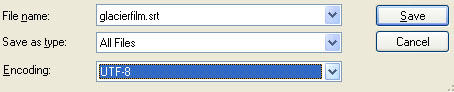
Notes:
1. Le fichier de sous-titres doit de préférence avoir le même nom que le fichier vidéo.
2. Enregistrez le fichier .srt sous "ANSI" si il est en anglais; sinon, choisissez "UTF-8".
Etape 3 : Copier le fichier .srt dans le dossier de vidéo M4V
Le fichier de sous-titres doit être dans le même dossier de vidéo M4V.
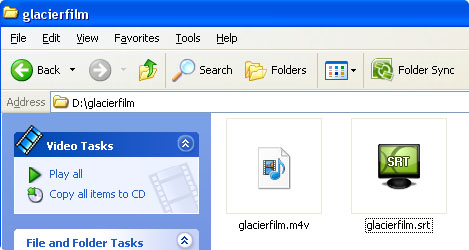
Etape 4 : Déposer et glisser le fichier M4V dans Any Video Converter.
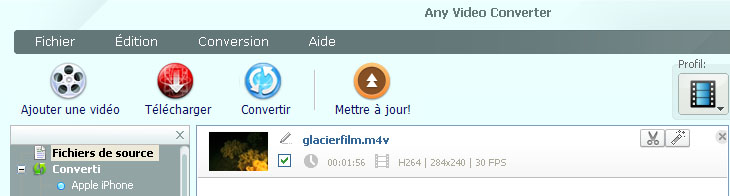
Etape 5 : Sélectionner un sous-titre .srt
Dans le panneau droit, dépliez l'Options audio, et sélectionnez le fichier .srt dans la liste déroulante de Sous-titre.
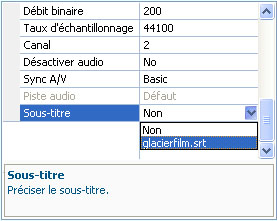
Etape 6 : Changer la position, la taille et le font de sous-titre
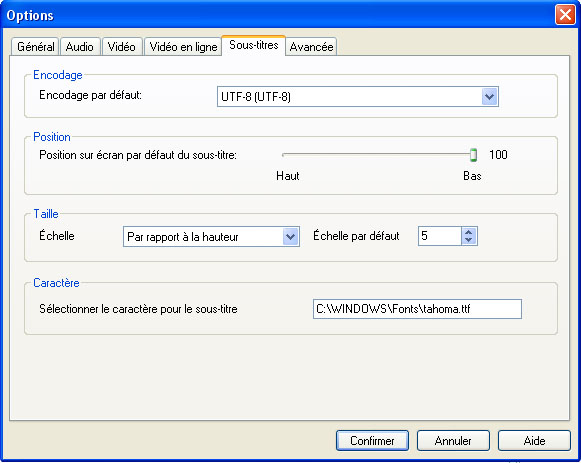
Encodage: choisissez “UTF-8 (UTF-8)” comme le format d'encodage par défaut.
Position: Réglez le curseur pour modifier la position des sous-titres sur l'écran.
Taille: Augmentez/Diminuez des échelles de sous-titres en fonction de l'hauteur, de la largeur, et de la diagonale du film.
Police de caractères:Ouvrez le dossier C:\WINDOWS\Fonts\ pour choisir un font désiré; cliquez à droite sur le font et choisissez Properties, copiez et collez le nom du font, par exemple “ARIAL.TIF” dans l'option de "police de caractères".
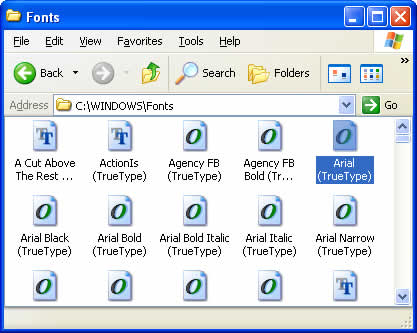
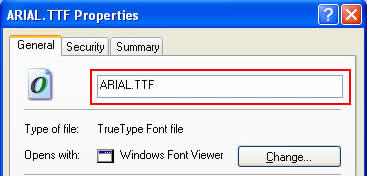
Si vous avez fini l'édition de sous-titres, cliquez OK pour retour l'interface principale.
Etape 7 : Prévoir la vidéo avant l'encodage.

Etape 8 : Démarrer la conversion
Cliquez sur "Convertir" pour convertir le fichiers M4V en un format de sortie désiré.
"Je viens d'acheter et d'utiliser Any DVD Converter avec mon Sony NWZ-A818 - Tout à fait brillamment. De plus il me permet même de graver les vidéos pour mon Sony-Ericsson 800i, qui est une gratification imprévue."- Paul Pierre
"Je suis très impressionnée par votre compagnie et vos produits. J'ai déjà essayé beaucoup de convertisseurs vidéo et Any Video Converter est le plus intuitif et le plus rapide." - Charlotte Jullite
![]()
Top 10 Convertisseurs DVD et Vidéo
![]()
Top Commentaires des utilisateurs sur download.com
![]()
Top Revue des éditeurs sur CNet